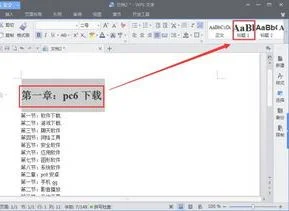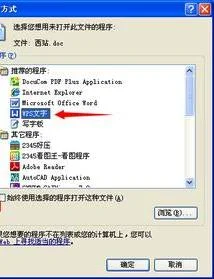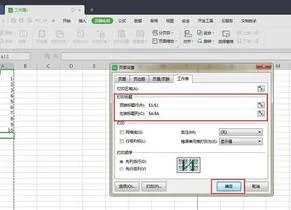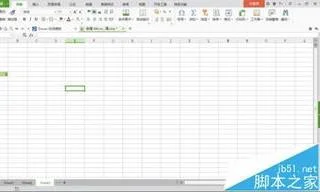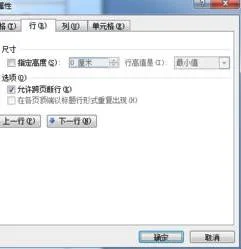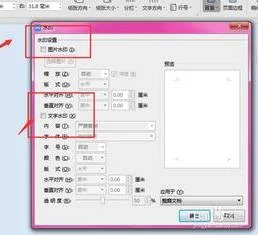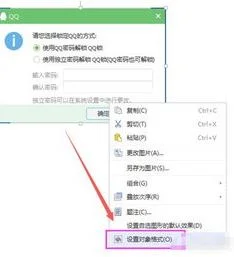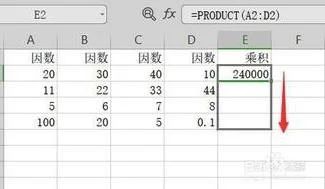1.wps怎么设置其单独一页的页边距
WPS文档,默认为一节,而每一节的页面格式是相同的,若要单独设置其中一页的页边距,必须插入分隔符,使其成为单独一页。
假设文档有5页,单独设置第3页。
1、将光标放在第3页的首位置,单击页面布局---->;分隔符---->;分节符---->;下一页;
2、将光标放在第3页的尾位置,重复上面的操作,使第3页成为单独的一节;
3、将光标放在第3页,单击页面布局选项卡右下角如图所示的按钮;
4、弹出页面设置对话框,在页边距选项卡上,设置上、下、左、右输入框中所需要的数值即可。
2.wps里面一页显示多页怎么设置
1、启动WPS软件,新建文档;进入到操作界面。
2、连续插入两个空白页;当前是以单页显示;接下来设置以多页面显示。
3、点击视图选项卡,下面展开相关的功能组。
4、在这里找到并点击:多页。那么,当前屏幕就显示为三页
5、若想要返回到原始单页状态,鼠标点击:单页
6、以上就是设置WPS文档多页或单面显示的方法
3.wps怎么设置页眉每一页都不同
您好,WPS页眉页脚每页不同设置方法:
1、首先需要在设置不同页眉或页脚的分界处,即两个具有不同页眉或页脚的页面之间,插入一个分节符。将光标定位到要改变页眉或页脚的地方,然后点击“插入”→“分隔符”→“下一页分节符”。然后再排一下版面。
2、接下来将光标放到第一页,点击“插入”→“页眉或页脚”。
3、接着输入页眉或页脚的内容,就会发现,所有页面的页眉或页脚都同时被更新。
4、由于在第2页后面插入了一个分节符,因此将光标放置在第3页页眉或页脚处时,工具栏上的“同前节”变为有效。
5、由于需要的效果是当前页面的页眉或页脚与前面不同,因此点击取消“同前节”按钮。
6、接着就可以输入新的页眉或页脚的内容啦。此时会发现从当前页面以后的页面当中的页眉或页脚内容将会发生同步改变,而之前的一点都不会变。此时,不同页眉或页脚的设置完成。
4.WPS页眉页脚怎么设置每页不同
原发布者:百度—百家号
WPS页眉页脚怎么设置每页不同?在WPS中,默认为一节,每节的页面格式是相同的,页码是连续的,若想在一个Word文档中,前一页不设页码,第二页页码设置为罗马数字,第三页设置为阿拉伯数字,必须插入分节符,使第二页成为单独一节,这样就可以单独设置页码。操作步骤:1、将光标放在第2页的首部,单击页面布---->;分隔符---->;下一节分节符,如图所示;2、将光标放在第2页的尾部,重复上面的操作,使第二页成为单独的一节;3、在第2页的页脚处双击鼠标,进入页脚编辑状态,单击页眉和页脚---->;同前节按钮,断开与前一节的联系;4、单击插入页码按钮;5、弹出页码格式对话框,在编号格式处选择罗马数字格式;在页码编号处选择起始页码,输入框中输入1;6、将光标放在第3页的页脚处,重复上面的操作,只在在页脚样式选择阿拉伯数即可(本文内容由百度知道网友nicellccyy64贡献)本文作者:百度知道知科技